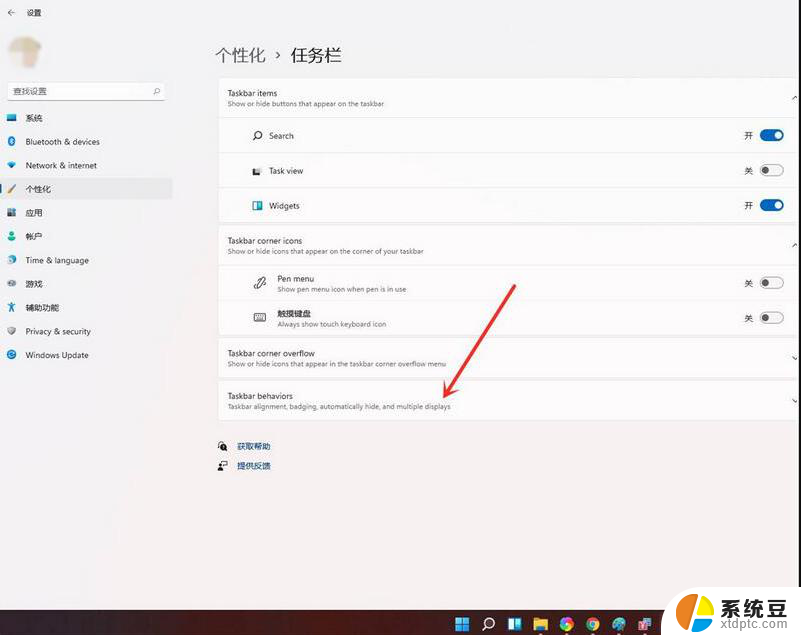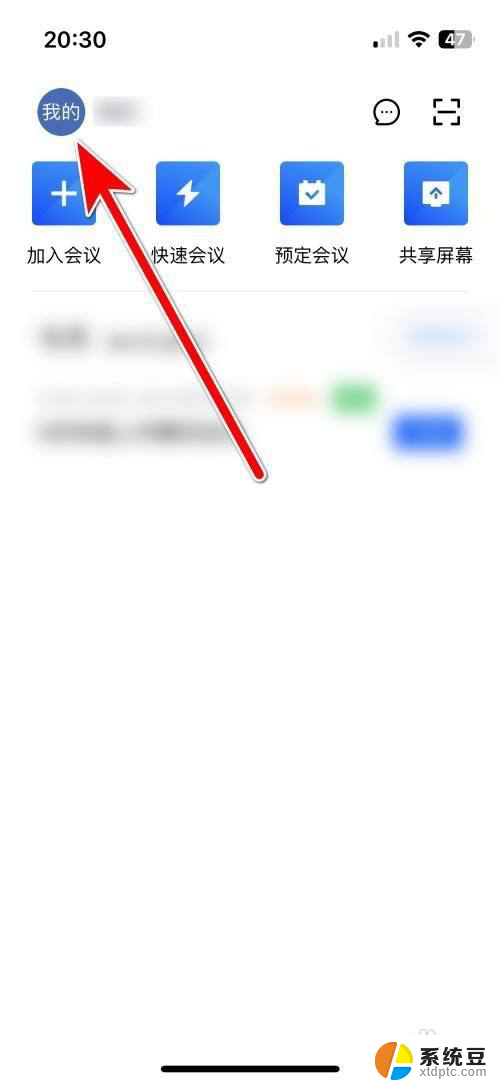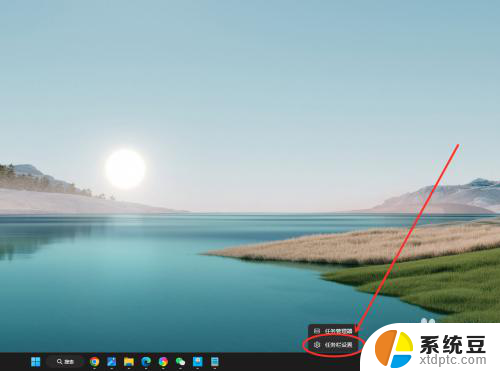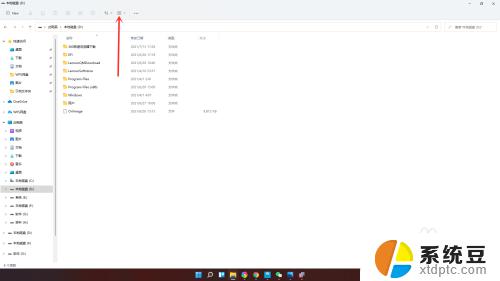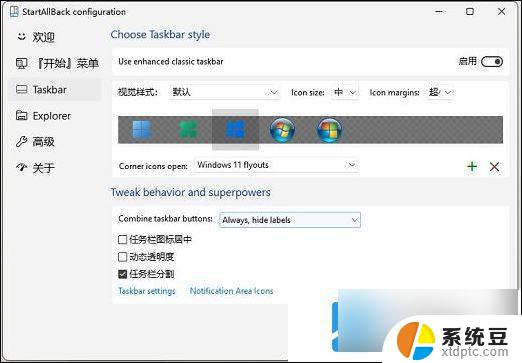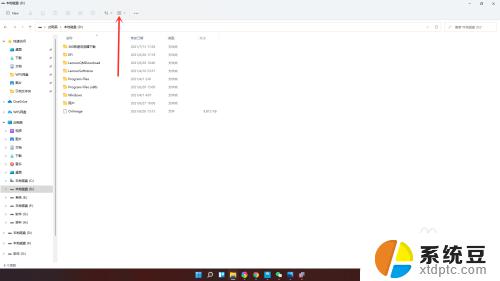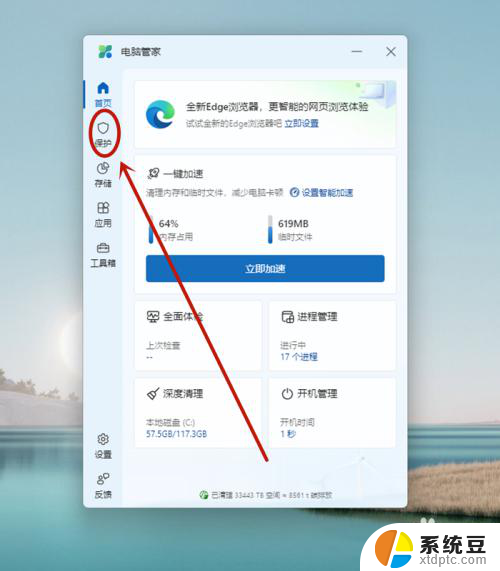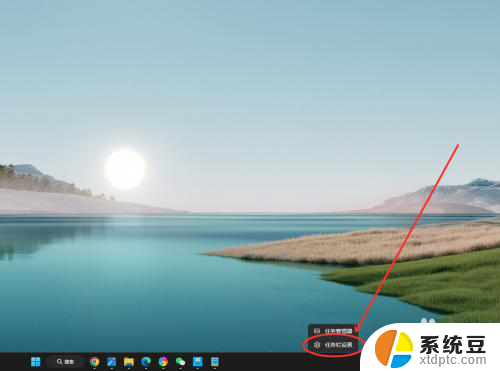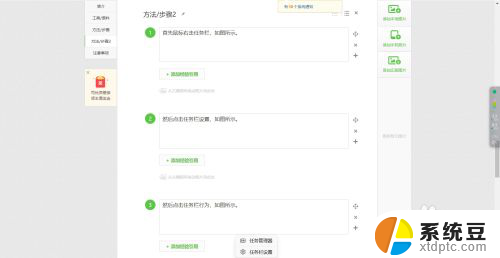win11让界面不显示预览 Windows11 如何隐藏任务视图
更新时间:2024-10-26 15:50:32作者:xtyang
Win11让界面不显示预览,Windows11如何隐藏任务视图?Windows11作为微软最新的操作系统,引入了许多新功能和改进,其中任务视图是一个非常实用的功能,可以帮助用户快速切换不同的应用程序和虚拟桌面。有时候用户可能希望隐藏任务视图,以保护隐私或提高工作效率。Windows11如何隐藏任务视图呢?接下来我们将详细介绍如何在Windows11中隐藏任务视图。
步骤如下:
1.鼠标右键任务栏,选择《任务栏设置》。
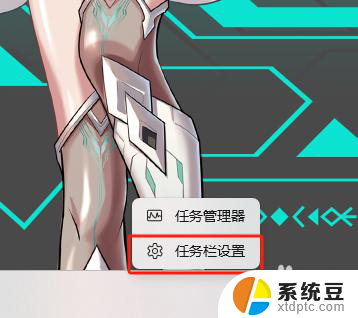
2.在《任务栏项》下面可以显示或隐藏搜索、关闭任务视图、关闭小组件。
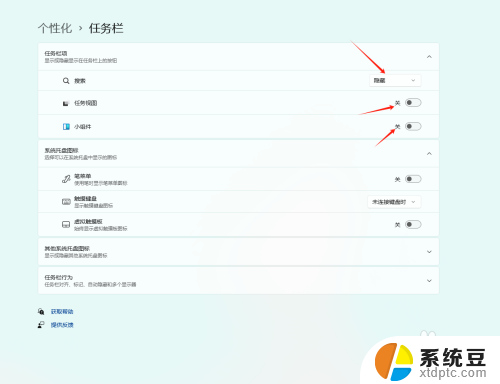
3.还可以在《其他系统托盘图标》中显示或隐藏其他系统托盘图标
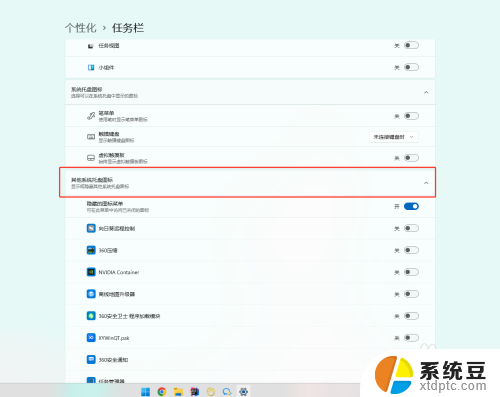
以上就是关于win11让界面不显示预览的全部内容,有出现相同情况的用户就可以按照小编的方法了来解决了。